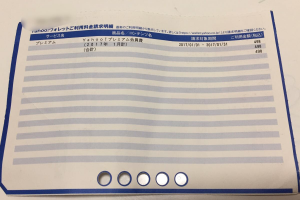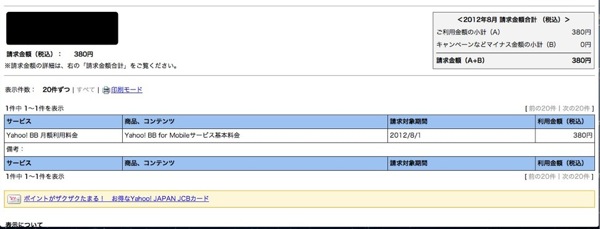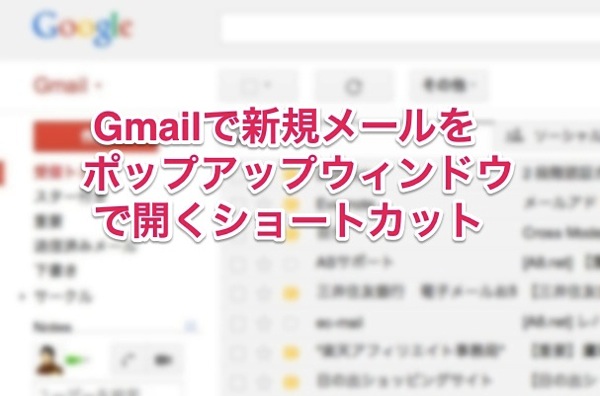
会社でGmailを利用するようになって、けっこうな時間が経ちました。
仕事でGmailを使うようになったので、いろいろな使い方やショートカットを徐々に覚えてきました。
仕事の内容的にメールを作成することが多い私なのですが、その中でも個人的に一番効果を発揮しているショートカットが新規メール作成画面を新規ウィンドウで開く(表示する)ショートカットです。
目次
新規メールをポップアップウィンドウで開くショートカット
Windowsだと、「Shift + c」 です(Shiftを押しながら新規メール作成ボタンでもOK)。簡単ですね。
Macだと、実は見つけれてないです。。分かれば教えてください。(Shiftを押しながら新規メール作成ボタンではWindowsと同じように動く)
独立した新規ウィンドウのよさ
なぜ、この新規ウィンドウで開くことが効率化につながっているかという点を書きます。
それは、独立したウィンドウだとウィンドウの切り替えで効率化が図れるという点です。
つまり、Windowsでいう「TAB切り替え」が利用できるようになるというのが大きいです。
▼Gmailで普通にメール作成をすると、ブラウザの中にメール作成枠が出てきて、その中でメールを書く形となります。
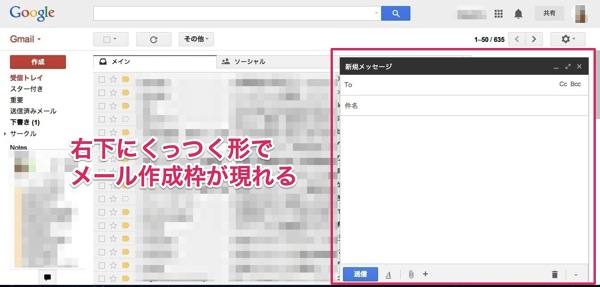
これだと勝手が悪く、すぐに送信できるメールならよいですが、他のメールや資料を参照しながらメールを書くとなると、非常にやりづらいんです。
結局、あとから新規ウィンドウで独立させて他のメールと行き来するはめになります。
ここは仕事の特性やGmailの使い方の個人差はあると思うんですが、独立したウィンドウで開いておくとなにかと自由がきくことは間違いないと思います。
だから、メール作成の多い私にとって、最初から独立した新規ウィンドウを一発で立ち上げてくれる「Shift + c」は私にとっては最大の効率化ショートカットなんです。
メールの新規作成が多い方は、知っておいて損のないショートカットだと思います。